Varm
AnyRec Video Converter
Konvertera från M4A till MP3 eller omvänt med hög kvalitet.
Säker nedladdning
M4A vs. MP3 – Bra information om kompatibilitet, för- och nackdelar
Alla tycker om musik, poddsändningar och andra typer av ljud, men vissa människor är obekanta med ljudformaten. Om du någonsin behöver konvertera ljudfiler måste du lära dig de mest populära – M4A och MP3. Dessa två format kan ändra informationen i ett ljudspår, och innan du ångrar att du misstog det utdataformat du borde ha använt, kommer den här guiden att skilja M4A mot MP3 och vilket som är bättre för konvertering.
Guidelista
M4A vs MP3, vilket är bättre Hur man konverterar M4A från och till MP3 Hur man konverterar M4A till MP3 (eller omvänt) gratis Vanliga frågor om M4A och MP3M4A vs MP3, vilket är bättre
M4A och MP3 är differentierade i denna del för att se hur de kan innehålla information från ljudfiler. Detta hjälper dig att lära dig mer om de två formaten innan du konverterar dina låtar till ett annat format.
1. Vad är M4A
Apple introducerar M4A för att skilja MPEG-4-ljudspår från MP4. Eftersom det inte var tillräckligt populärt började företaget använda formatet i iTunes och iPod. M4A använder MPEG-4-teknik när det gäller komprimering medan den är kodad med en förlustfri AAC-komprimering eller förlustfri ALAC i andra inställningar. Det bästa med ljudformatet är att användare inte kan hitta kvalitetsförlusten på grund av provblocket och stationära signaler.
- Fördelar
- Det är möjligt att använda den som iPhone-ringsignal direkt.
- Det är enkelt att dela ljud över internet utan att behöva oroa sig för att det är skyddat.
- Ljudkvaliteten förbättras samtidigt som filstorleken minskas.
- Nackdelar
- Förutom Apple-enheter och spelare som VLC, stöds det vanligtvis inte.
- Digital Rights Management stöds inte.
2. Vad är MP3
MP3 stöds universellt av program och enheter, vilket gör det till det mest använda ljudformatet. MP3 har förmågan att minska filstorleken på ett CD-spår genom att ta bort information som är onödig för användaren. Med sin perceptuella kodning kommer en minskning av storleken inte att påverka eller äventyra kvaliteten. Och just av denna anledning har MP3 funnits på marknaden väldigt länge.
- Fördelar
- Användningen av en bärbar mediaspelare har blivit möjlig på grund av detta filformat.
- Genom att öka bithastigheten kan du förbättra kvaliteten samtidigt som du ökar filstorleken.
- Filstorleken är betydligt lägre än på en CD, vilket gör det enkelt att streama.
- Nackdelar
- Det är inte jämförbart med CDDA eller andra okomprimerade format.
- Inte alla MP3-filer är av hög kvalitet.
- Eftersom det kan eliminera individuellt ljud har det resulterat i piratkopiering av musik.
3. Vad är skillnaden mellan M4A och MP3?
Även om M4A och MP3 båda är ljudformat, finns det enorma skillnader du bör känna till. Den första är enhetskompatibilitet. M4A är ett nyare ljudformat, medan MP3 har fått stöd från enheter, så det är inte omöjligt att komma åt det. M4A är dock mycket komprimerad med bra ljudkvalitet, vilket gör MP3 sämre vad gäller kvalitet och filstorlek. Det tidigare ljudformatet kan vara ett utmärkt alternativ till MP3 på grund av dess tightare komprimering med högkvalitativt ljud. Det enda problemet är om M4A kommer att vara kompatibel med din enhet.
| M4A | MP3 | |
| Utdatakvalitet | Högre ljudkvalitet | Lägre ljudkvalitet |
| Utdatafilstorlek | Upptar mindre utrymme | Upptar mer utrymme |
| Ljudkompatibilitet | Begränsat ljudfilformat | Mycket kompatibel med andra enheter |
| Operativsystem som stöds | iPhone, iPad, iPod och andra Apple-enheter; Apple Music, iTunes och QuickTime; VLC, Windows Media Player och mer. | Praktiskt taget alla mediaspelare och enheter |
För att sammanfatta, när det kommer till ljudkvalitet, är M4A mycket bättre än MP3 eftersom M4A producerar ett högre ljudkvalitet plus att den tar mindre utrymme än MP3 gör. Men när det kommer till kompatibilitet är MP3 mycket kompatibel med nästan alla enheter. Dessa två har alltså sina fördelar och nackdelar.
Hur man konverterar M4A till MP3 (eller MP3 till M4A) på Windows och Mac
M4A är ett fantastiskt ljudformat för att lagra dina ljudspår, men det är ingen bra idé för enhetskompatibilitet. Så den enda lösningen för detta är AnyRec Video Converter för att konvertera M4A till MP3. Desktopprogramvaran erbjuder en kraftfull omvandlare som stöder olika inmatningsformat som MP3, AAC, WAV, M4A, etc. Den låter dig konvertera ljudfiler till önskat utdataformat med enhetsförinställningar som Samsung, LG, Lenovo, Android och iPhone. Ladda ner den bästa ljudkonverteraren för Windows och macOS.

Konvertera och redigera M4A till MP3-ljudfiler med flera verktyg.
50x snabbare hastighet utan filstorleksbegränsning. Stöd batchkonvertering.
Få volymförstärkare, ljudkompressorer och fler verktyg från Toolbox.
Fortsätt lägga till nya ljudredigeringsverktyg och fixa buggar.
Säker nedladdning
Säker nedladdning
Steg 1.Ladda ner och installera programvaran genom att klicka på knappen "Ladda ner". När du är klar med uppmaningarna och omvandlaren har startat, klicka på knappen "Lägg till" för att ladda upp M4A-filer. Du kan också importera en hel M4A-mapp för batchkonvertering. Klicka på rullgardinsmenyn på menyn "Lägg till filer" i det övre vänstra hörnet.
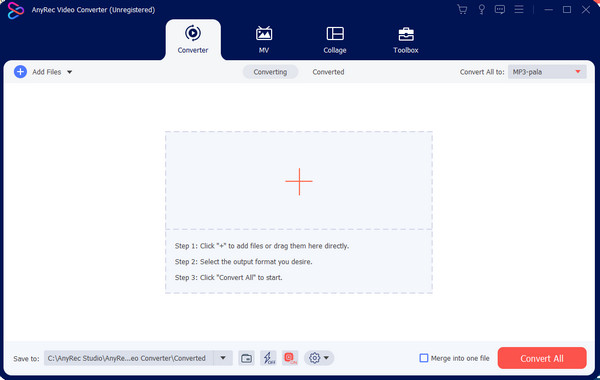
Steg 2.När du har laddat upp filerna, gå till menyn "Format" och gå till avsnittet "Ljud". Välj MP3-alternativet från listan. Om du har flera M4A-filer för att konvertera alla till MP3, gå till knappen "Konvertera alla till" och välj önskat format för en mer enkel installation.
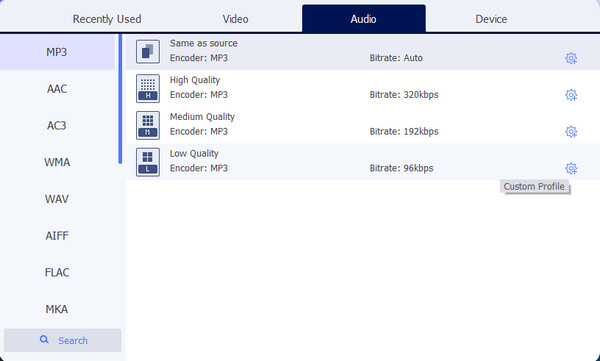
Steg 3.För att se och ändra utdatainställningarna, klicka på knappen "Anpassad profil" med kugghjulsikonen. Du kan byta namn på filen och ändra kodaren, samplingshastigheten, kanalen och bithastigheten. Klicka på knappen "Skapa ny" för att spara och tillämpa ändringarna.
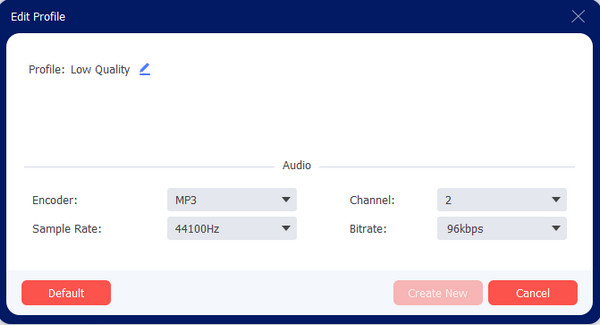
Steg 4.Välj den utsedda mappen för de konverterade filerna på "Spara till"-menyn, som finns på den nedre delen av huvudgränssnittet. Klicka slutligen på knappen "Konvertera alla" för att starta konverteringen. Du kan behöva vänta ett par minuter innan ljudkonverteringen är klar.
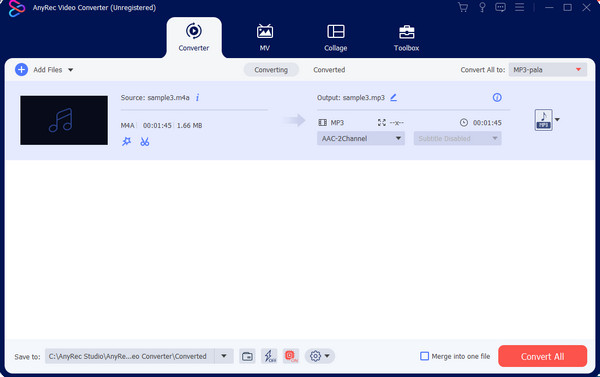
Hur man konverterar M4A till MP3 (eller omvänt) gratis
Alternativt AnyRec gratis MP3 Converter Online kan konvertera M4A till MP3. Den webbaserade omvandlaren ger den bästa kvaliteten för dina ljudfiler, medan du också kan välja andra utdataformat som MP3, M4A, AC3, WAV och FLAC. Även om denna onlineomvandlare är gratis, behövs ingen registrering, och den är 100% gratis. Konvertera fler ljudfiler på AnyRec Free MP3 Converter utan maximal filstorlek.
Funktioner:
- Utmärkt alternativ för tillgänglig konvertering av M4A till MP3 online.
- Intuitivt webbplatsgränssnitt samtidigt som det är rent från annonser och popup-fönster.
- Stöd batchkonvertering för flera ljudfiler med olika format.
- Garanti för hög kvalitet efter användning av MP3-konverteraren online.
Steg 1.Besök webbplatsen och klicka på knappen "Lägg till filer att konvertera". Det finns en uppmaning till AnyRec Launcher; klicka på knappen "Ladda ner". När du har installerat, klicka på huvudknappen igen för att ladda upp ljudfilen.
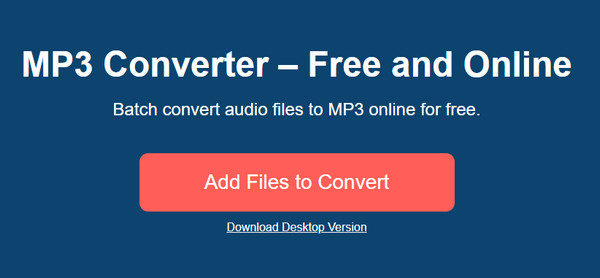
Steg 2.Utdataformatet väljs automatiskt, men du kan ändra det när som helst. För fler ljudinställningar, klicka på knappen "Inställningar" med kugghjulsikonen för att redigera ljudkodaren, kanalen, bithastigheten, samplingshastigheten och bithastigheten. Spara ändringarna genom att klicka på knappen "OK".
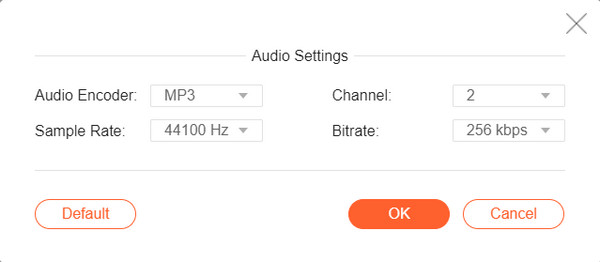
Steg 3.Tillbaka från huvudmenyn, klicka på knappen "Konvertera" till vänd M4A till MP3-ljud. Du kan upprepa proceduren för att konvertera en annan ljudfil. Om du inte har laddat ner AnyRec Video Converter, klicka på knappen "Installera skrivbordsversion" längst ned.
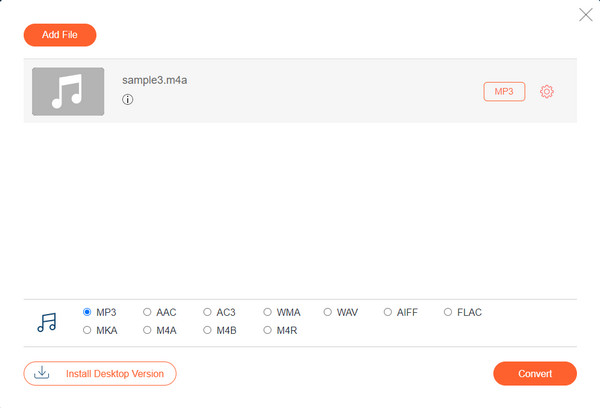
Vanliga frågor om M4A och MP3
-
M4A VS. MP3: Vilket ger bättre ljudkvalitet?
M4A har högre ljudkvalitet, medan MP3:s ljudkvalitet vanligtvis räcker för vardagslyssning, särskilt vid högre bithastigheter.
-
Kan jag använda M4A-ljud till en MP4-video?
Ja. Du kan använda ett ljudspår med M4A på ett MP4-videoklipp. Du kan behöva en kraftfull videoredigerare som stöder ljudformatet. För detta är det rekommenderat att använda AnyRec Video Converter.
-
Är det möjligt att konvertera M4A till MP3 på min smartphone?
Ja. Det finns många omvandlare du kan hitta på Google Play och App Store. Du kan prova M4A till MP3 Converter av SmartApps38, M4A Converter och mer. Dessutom kan du också använda en onlinekonverterare för dina M4A-filer.
Slutsats
M4A och MP3 är ljudformat men har olika inställningar för att lagra ljudinformation. Medan M4A har en bättre ljudkvalitet och mindre filstorlek än MP3, är den senare mer tillgänglig och stöds av program. Det är därför du kan behöva ändra M4A till MP3, och AnyRec Video Converter är det rekommenderade verktyget. Prova den kostnadsfria testversionen nu för att uppleva den bästa servicen!
Säker nedladdning
Säker nedladdning
